5. CMPにアカウントを登録する¶
5.1. はじめに¶
ここではCMPにアカウントを追加する手順を説明します。アカウント追加により、管理・運用したいIaaSのリソースやコストに関する情報をCMP上に取り込むことが出来ます。
5.2. IaaS側での事前準備作業¶
CMPにアカウントを追加し、機能を利用するためにはIaaS側で事前の情報取得やAPI鍵の準備が必要です。
5.2.1. SDPFクラウド/サーバーの場合¶
SDPFポータルにアクセスし、以下の情報を取得し、情報をCMPに入力するために控えておきます。
1) システム契約ID
2) APIキー
3) API秘密鍵
またAPIのご利用のためにIAM設定が必要です。
事前に下記のページの手順に従って、すべての事前設定を実行してください。
5.2.2. その他のプロバイダー(AWS、Azureなど)の場合¶
各プロバイダーの提供するマニュアル、もしくはCMPの「ユーザーガイド」(オンラインマニュアル)も参照ください。
ユーザーガイドの左メニューから、「リソース」→「プロバイダ」と遷移し、該当するプロバイダーについての説明をご覧ください。
5.3. 管理する対象と範囲を決めておく¶
・ CMPはリソースの情報を、「アプリケーション」や「部門」単位で可視化し管理することが可能です。あらかじめお客さま内での管理単位を決めておくと、管理がしやすくなります。
・「アプリケーション」および「部門」はCMPの「管理」メニューから追加・編集が可能です。
CMP「ユーザーガイド」(オンラインマニュアル)参考ページ:
「アプリケーション」: ユーザーガイドの左メニューから、「リソース」→「部門とアプリケーション」→「アプリケーション」の説明をご覧ください。
「部門」: ユーザーガイドの左メニューから、「リソース」→「部門とアプリケーション」→「部門」の説明をご覧ください。
5.4. CMP上で「アカウント」追加する¶
・ CMPでIaaS管理をする基本的な情報の単位が「アカウント」です。上記で準備した各種情報をCMPのアカウント追加画面に投入し、IaaS側の情報を、APIを通じて収集します。
CMP「ユーザーガイド」(オンラインマニュアル)参考ページ:
「アカウント」: ユーザーガイドの左メニューから、「リソース」→「アカウント」の説明をご覧ください。
5.4.1. SDPFクラウド/サーバーをご利用の場合¶
下記の手順でアカウント追加を実施してください。
CMP の左メニュー内の「管理」メニューから「アカウント」を押下し、ページに遷移します。
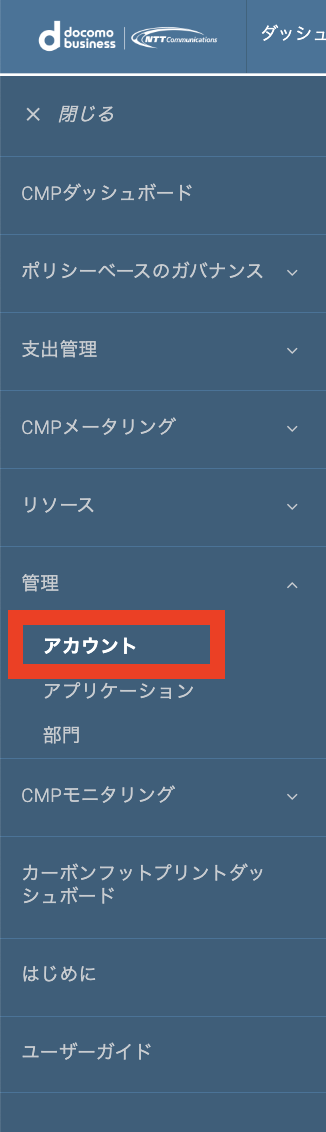
アカウントページが表示されます。「アカウントの追加」を押下します。

表示された入力画面にて、必要な情報を入力後「OK」を押下します。SDPFクラウド/サーバーのAPI鍵・API秘密鍵の取得方法はナレッジセンターをご参照ください (Cloud Management Platformのご利用の事前設定)。
プロバイダー:「SDPFクラウド/サーバー」を選択
アカウント:任意のアカウント名を入力
APIキー: SDPFクラウド/サーバーのAPI鍵を入力
API秘密鍵: SDPFクラウド/サーバーのAPI秘密鍵を入力
システム契約ID:SDPFクラウド/サーバーの契約IDを入力 (例:econxxx)
地域:管理対象の契約のテナントが所属するSDPFリージョンを一つ選択します。選択されたリージョンはSDPF契約の確認にのみ用いられます。どのリージョンを選択されても、テナントをお持ちの全てのリージョンの情報をCMP上で閲覧することが可能です。
スケジュール設定:ご利用になる項目を選択。カーボンフットプリントダッシュボードをご利用になる場合は「支出を集める」を選択してください。
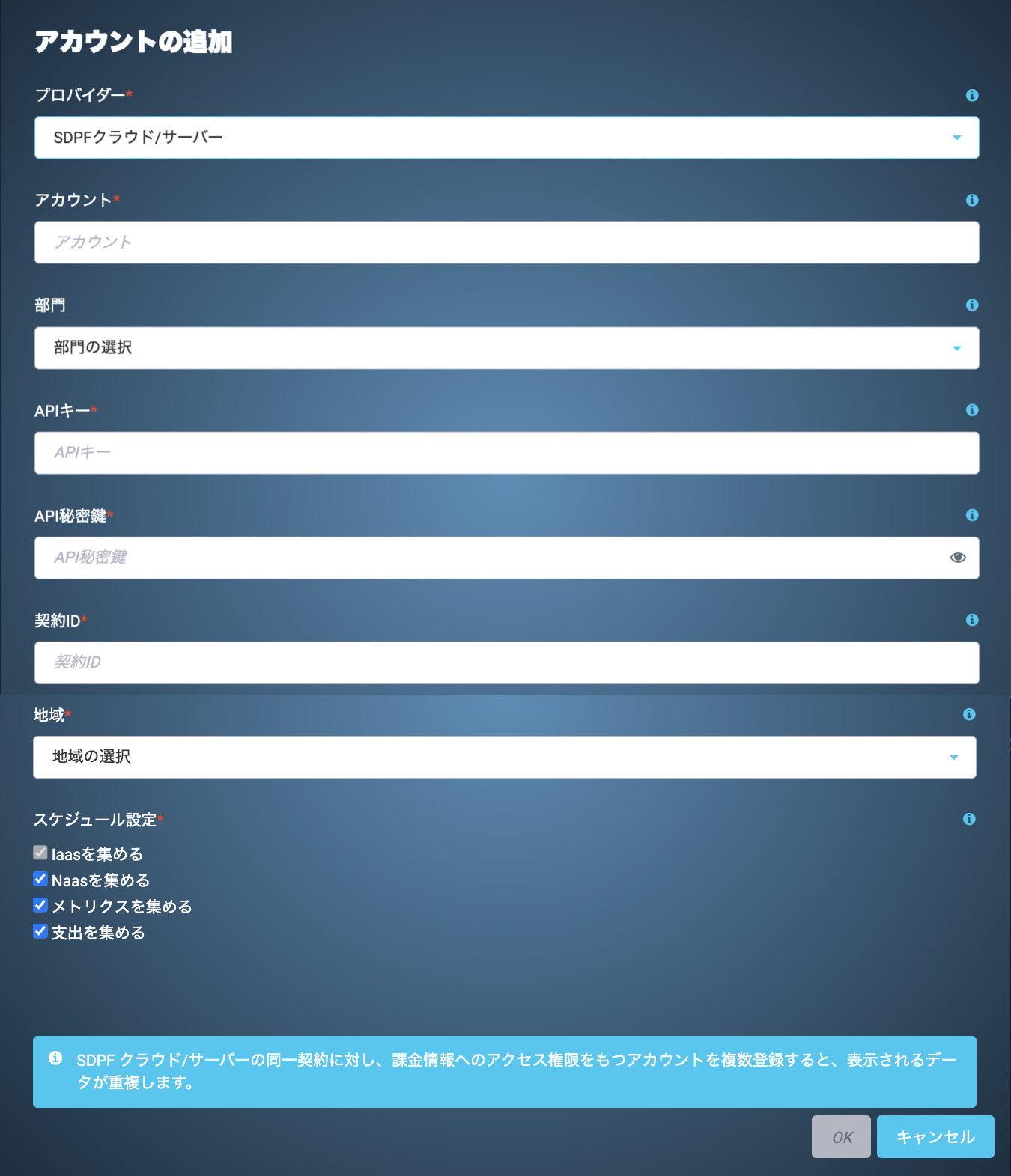
5.5. 留意事項(アカウント重複登録について)¶
・CMPでは仕様上、APIキーを使用しAPIキーに設定された権限に基づいて収集した情報を表示します。そのため、一つのIaaSの契約・テナントに対して複数のAPIキーによりアカウント情報が追加された場合には、CMP上に同じリソースが重複して登録されてしまいますので、ご注意ください。